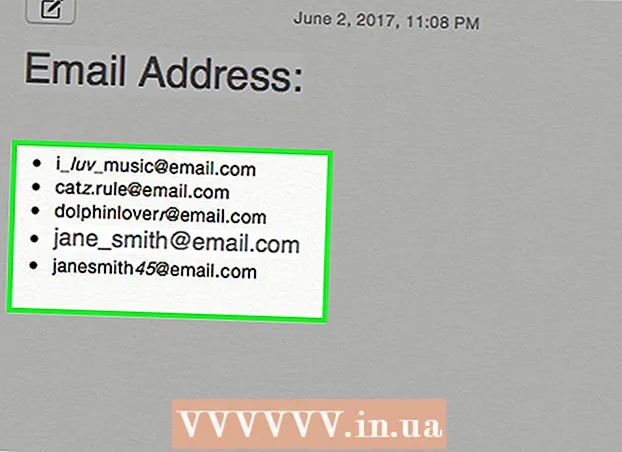Szerző:
Monica Porter
A Teremtés Dátuma:
22 Március 2021
Frissítés Dátuma:
1 Július 2024
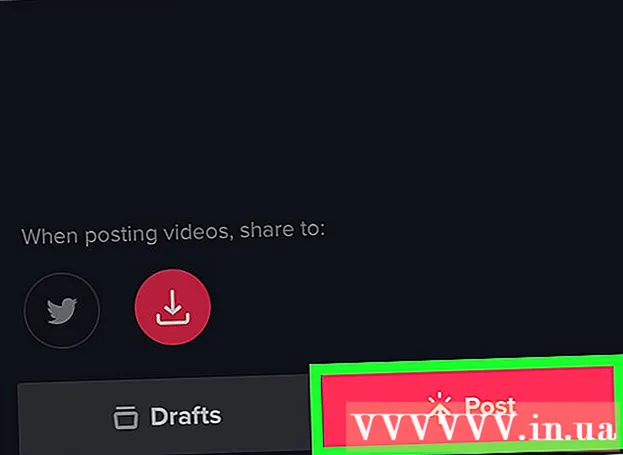
Tartalom
Ebben a cikkben a wikiHow megmutatja, hogyan lehet 15 másodpercnél hosszabb TikTok videót rögzíteni iPhone vagy iPad készüléken. A videó időtartamának növeléséhez rögzítse a videót az iPhone Camera alkalmazással, majd töltse fel a TikTokba.
Lépések
Videók rögzítéséhez használja iPhone vagy iPad kameráját. Nem kell megnyitnia a TikTok alkalmazást, csak érintse meg a kamera ikont a kezdőképernyőn, és csúsztassa jobbra az opciókat VIDEÓ, majd nyomja meg a nagy piros gombot a videó rögzítéséhez.
- Ha kész a felvétel, érintse meg a képernyő alján található piros négyzetet.
- Győződjön meg arról, hogy a videó 5 percnél rövidebb.

Nyissa meg a TikTok alkalmazást. Az alkalmazás fekete négyzete, benne fehér hangjegy. Általában a főképernyőn található.
nyomja meg +. Ez az opció a képernyő alsó részén található. Ezzel a felvételi képernyőre jut.
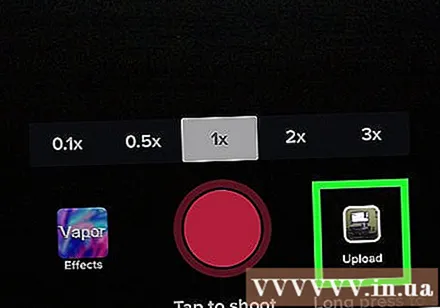
Kattintson a rögzítés gomb jobb oldalán található fénykép ikonra. Megjelenik az iPhone vagy iPad készülékre mentett dalok és videók listája.
Érintse meg a rögzített videót. A feltöltés után megjelenik egy üzenet, amely megmutatja a kiválasztott videó hosszát.

Húzza a doboz szegélyét, amíg el nem fedi a videó szükséges részét. Ez az opció a képernyő alján található. A határ jobb oldalán megjelennek a videó vége.
nyomja meg következő(Következő). Ez az elem a képernyő jobb felső sarkában található.
Szerkessze a videót és nyomja meg a gombot következő (Következő).
- Zene hozzáadásához nyomja meg a képernyő jobb felső sarkában található kör ikont, és válasszon ki egy dalt, akárcsak egy videó felvétele esetén.
- A hang kezdési idejét úgy módosíthatja, hogy megnyomja a húzás ikont, és kiválasztja a videoklipet, amellyel a videót el akarja indítani.
- A jobb felső sarokban található csúszka ikon megnyomásával módosíthatja a háttérzene vagy a videó hangerejét.
- Ha speciális effektusokat szeretne hozzáadni, érintse meg az óra ikont a bal alsó sarokban.
- A borítókép módosításához érintse meg a négyzet alakú borítófotó ikont.
- Színszűrő hozzáadásához koppintson a három egymást átfedő színű körökre.
Adjon hozzá feliratokat és / vagy címkézze meg ismerőseit. A videó adatvédelmét úgy is beállíthatja, hogy kiválaszt egy lehetőséget a „Ki láthatja a videómat?” Menüből (Ki láthatja a videóimat?).
nyomja meg Post (Hozzászólás). Hosszabb videódat most megosztották. hirdetés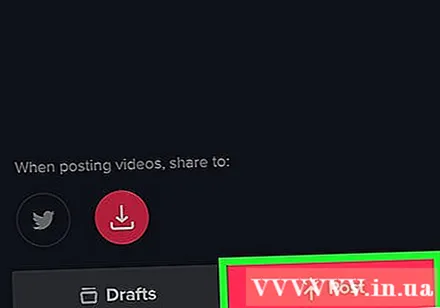
Tanács
- 60 másodpercnél hosszabb videók feltöltéséhez több mint 1000 rajongóra van szükség. Annak ellenére, hogy a videó maximális hossza öt perc.